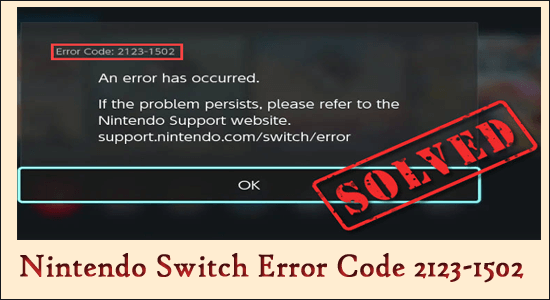
O código de erro 2123-1502 do Nintendo Switch é enfrentado por inúmeros usuários quando o switch não consegue manter uma conexão constante com os servidores da Nintendo e, como resultado, não consegue baixar ou atualizar os jogos ou aplicativos.
Existem várias razões, devido a erros de DNS, falhas de rede e cache corrompido transbordando que forma o cluster principal para interromper qualquer download útil.
Então, aqui encontrar o que pode ser feito para virar isso? Vamos descobrir agora,
O que causa o código de erro 2123-1502 do Nintendo Switch?
Os usuários da Nintendo veem e experimentam o código de erro 2123-1502 Nintendo Switch, como resultado dos seguintes problemas,
- Cache corrompido do console: Quando o armazenamento em cache está corrompido, isso leva ao download inadequado dos pacotes e, posteriormente, impede os downloads necessários.
- Firmware desatualizado ou corrompido: O firmware é um componente essencial do console e isso requer atualizações. Qualquer Firmware desatualizado leva à incompatibilidade e resulta no erro Switch 2123-1502.
- DNS mal configurado: o DNS desempenha um papel fundamental no estabelecimento de conexões no nível do servidor com o Nintendo Server principal. Qualquer DNS mal configurado ou incorreto é suficiente para causar um erro de Switch e interromper qualquer download.
Como faço para corrigir o “Código de erro do Nintendo Switch 2123-1502”?
Índice
Correção 1 – Use as opções de download
Ao experimentar maneiras e meios de corrigir o código de erro 2123-1502 da Nintendo, o primeiro truque do livro é o método de download via Opções de download . Isso ocorre porque uma falha temporária pode resultar na interrupção dos servidores e do Switch. Portanto, nesta correção, execute essas etapas da seguinte maneira,
- Verifique se há espaço de memória suficiente disponível no Switch antes de prosseguir para o download
- Toque em Cancelar para interromper o download e tente novamente para iniciar o processo
- Se o erro continuar a aparecer, toque em Cancelar e aguarde até que o botão de download esteja visível para usar
- Imediatamente, toque em Opções de download antes que a mensagem de erro comece a piscar
- Mantenha a paciência e permita que o download seja concluído. Certifique-se de não clicar ou pressionar durante o download . Uma vez feito, você verá uma opção de download bem-sucedido piscando
- Em caso de falha, tente fazer o download enquanto o switch estiver encaixado e permita que isso elimine o problema
- Se nada funcionar, tente baixar o aplicativo do E-shop para obter resultados positivos
Correção 2 - Limpar Cache
O próximo passo que sugerimos é limpar o cache salvo dentro do console Nintendo Switch . Para executar esta tarefa, as etapas incluem,
- Ir para o menu inicial
- Entre nas configurações do sistema

- Toque no botão Sistema
- Clique na opção de formatação
- Escolha a opção Limpar Cache para garantir a opção de cache salvo
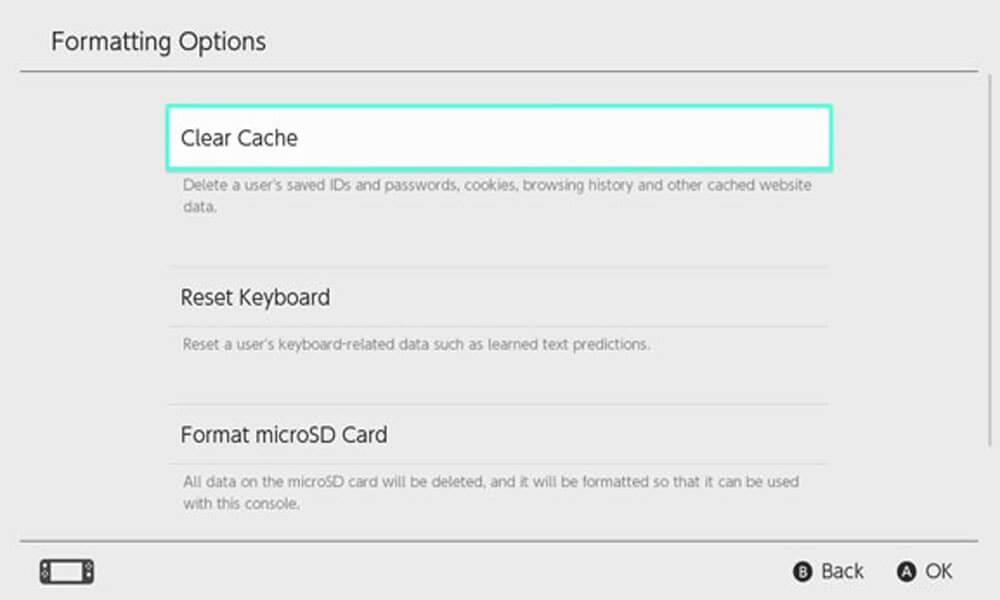
- Certifique-se de ter selecionado a opção de usuário correta e siga as regras exibidas para limpar o cache.
- Feito isso, verifique se a memória cache está totalmente vazia
Correção 3 - Ativando/Desativando o Modo de Voo
Se houver um problema relacionado a uma falha de rede, a melhor ideia seria ativar e desativar temporariamente o Flight Mode no Nintendo Switch. Para executar a tarefa, as regras incluem,
- Ir para a página inicial
- Ative as configurações do sistema
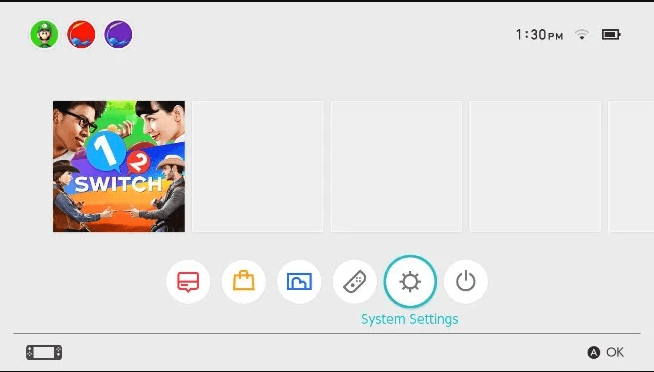
- Clique na guia Flight Mode para ativá-lo
- Segure por um minuto ou dois e depois desligue
- Verifique se o problema do código de erro da Nintendo 2123-1502 ainda aparece ou não
Correção 4 – Removendo dados corrompidos de um switch
Os dados desempenham um papel vital para ajudá-lo a obter a melhor experiência de jogo e permitir a progressão. Se estiver corrompido, isso pode levar à exibição do código de erro e da mensagem. Nessa situação, é aconselhável remover quaisquer dados corrompidos do switch. As etapas incluem,
- Abra o Nintendo Switch
- Visite o Menu Inicial
- Escolha as configurações do sistema

- No menu à esquerda, encontre a opção Gerenciamento de dados
- Encontre a opção Gerenciar software na mesma página
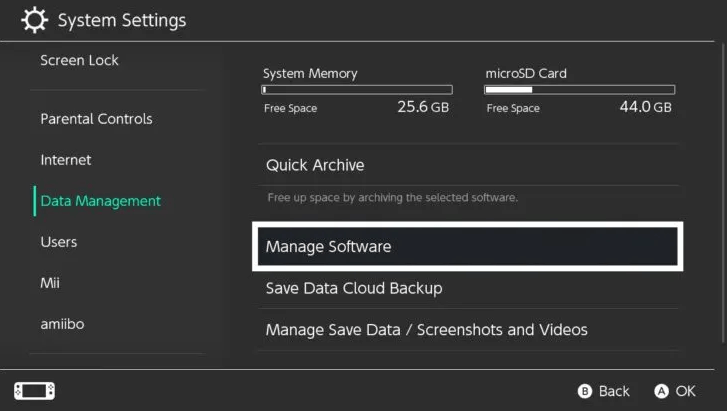
- Fora da lista, verifique o software que está causando o problema e mostre o erro.
- Verifique se há dados corrompidos e exclua os dados corrompidos
- Desinstale o aplicativo
- Visite a loja virtual

- Encontre o jogo que você desinstalou
- Baixe-o mais uma vez
- O código de erro não deve aparecer mais uma vez
Correção 5 – Verificando a conexão com a Internet
Se o console estiver conectado a uma conexão de internet lenta, isso pode diminuir o desempenho do jogo, além de mostrar inúmeros erros de download, como o código de erro 2123-1502 do Nintendo Switch. Aqui está a correção,
- Certifique-se de que seu Nintendo Switch esteja a apenas 10 pés de distância do roteador
- Ir para o menu inicial
- Escolha Configurações do sistema e clique em Internet

- Escolha as configurações da Internet
- Isso abriria uma página que pesquisa conexões Wi-Fi próximas
- Escolha a rede à qual deseja se conectar. Se você não vir a Rede aparecendo , reinicie o roteador WiFi e verifique novamente para encontrar o mesmo. Toque no botão Y no dispositivo para pesquisar.
- Digite novamente a senha WiFi para se conectar à rede
- Certifique-se de visitar as Configurações do usuário assim que a conexão da tabela for estabelecida. Vá para o menu inicial e entre nas configurações do usuário
- Clique em Update Download Progress para reiniciar o processo
Correção 6 – Desligue o modo de suspensão do Nintendo Switch
Usar a maneira de desativar o modo de suspensão ajuda a manter o progresso do download estável em vez de dormir e perder a conexão. Tente este método para ver sua sorte ao remover o código de erro 2123-1502 do Nintendo switch,
- Visite as configurações do sistema
- Encontre e escolha o modo de suspensão
- Clique na opção Auto Sleep e escolha a opção Never
- Salve as alterações
- Repita o download e verifique se ele foi iniciado novamente
Correção 7 – Atualizando o Firmware
O firmware desempenha um papel importante no Nintendo Switch e é responsável por garantir a perfeita compatibilidade e experiência do usuário. No entanto, às vezes, quando o Nintendo Switch não é atualizado para o firmware recente, isso causa problemas relacionados à incompatibilidade e se acumula em um problema maior. A solução é simples; atualização do Firmware. Aqui está como você faz isso,
- Visite a página inicial
- Escolha as configurações do sistema
- Vá para a opção Sistemas
- Encontre a guia Atualização do sistema na parte superior da página
- Clique nele para atualizar, se ainda não estiver atualizado
- Atualize-o e, quando feito com sucesso, reinicie o dispositivo
Correção 8 – Reinicialização forçada do Nintendo Switch
Hard Reset ou Force reboot nos dá resultados surpreendentemente inesperados. Isso pode resolver o problema que persiste com o código de erro da Nintendo 2123-1502. As regras para executar a etapa incluem,
- Conecte-se à sua fonte de alimentação CA com o Nintendo Switch e permita que a bateria carregue completamente
- Pressione e segure o botão Power por no mínimo 15 segundos
- Conecte seu Switch com a internet
- Certifique-se de que os jogos estão começando a baixar
- Certifique-se de que não haja outro software em execução no console após a reinicialização
Correção 9 – Roteador de Internet Hard Reset
Assim como o Nintendo Switch, um cache DNS corrompido requer redefinição e reconfiguração para combater o erro. As etapas incluem,
- Desconecte a energia do roteador
- Pressione e segure o botão Power e segure por 20 segundos
- Reconecte a energia e aguarde o roteador reiniciar
- Tente fazer login em um jogo e verifique se o código de erro aparece
Correção 10 – Adicionando DNS manualmente
Muitos usuários criaram uma solução em que inserir DNS alternativo manualmente ou até mesmo inserir o DNS do Google, funciona para ajudar no download. Portanto, tente essa maneira de inserir o DNS alternativo manualmente e tenha a chance de superar o código de erro 2123-1502 do Nintendo Switch.
Solução recomendada para aumentar o desempenho do seu PC com Windows
Se você estiver enfrentando problemas relacionados ao desempenho em seu computador, aqui eu tenho uma solução definitiva para você. Experimente a PC Repair Tool para aumentar o desempenho do seu PC com Windows.
Essa ferramenta não apenas melhora o desempenho, mas também é capaz de resolver erros e problemas comuns do Windows. Com isso, você pode corrigir erros de BSOD, erros de DLL, entradas de registro corrompidas, erros de jogos e muito mais.
Ele também mantém seu PC protegido contra vírus/malware. Portanto, experimente esta ferramenta para corrigir vários problemas e erros relacionados ao Windows de uma só vez.
Obtenha a ferramenta de reparo do PC para melhorar o desempenho do PC com Windows
Palavras finais
O código de erro 2123-1502 da Nintendo é um problema que pode ocorrer em relação a DNS incorreto e outros erros relacionados ao espectro de rede.
No entanto, muitos usuários conseguiram corrigir o código de erro do switch 2123-1502 seguindo as correções fornecidas no artigo.
Portanto, siga as instruções passo a passo para resolver o erro permanentemente.
Boa sorte..!

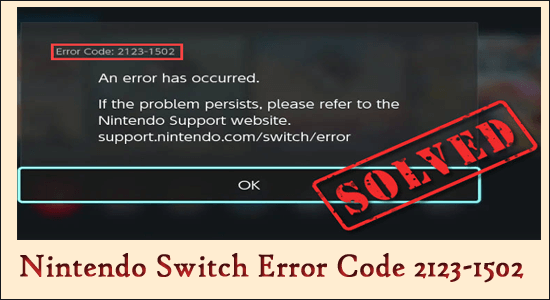

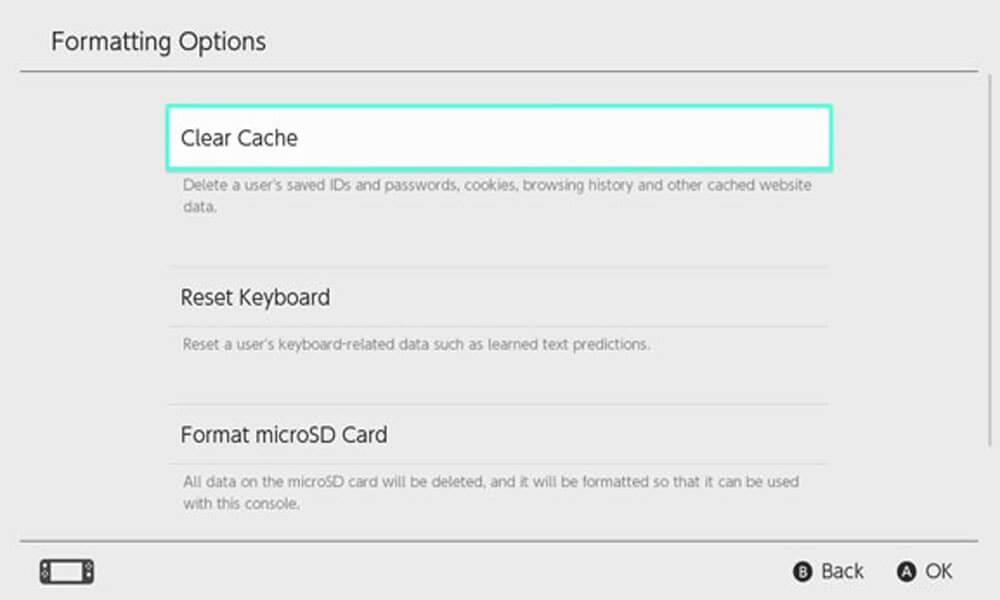
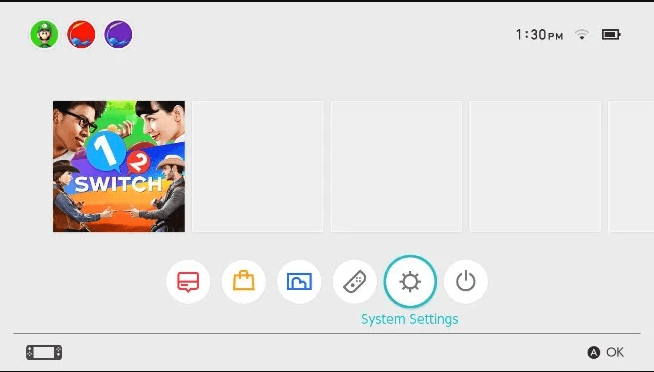
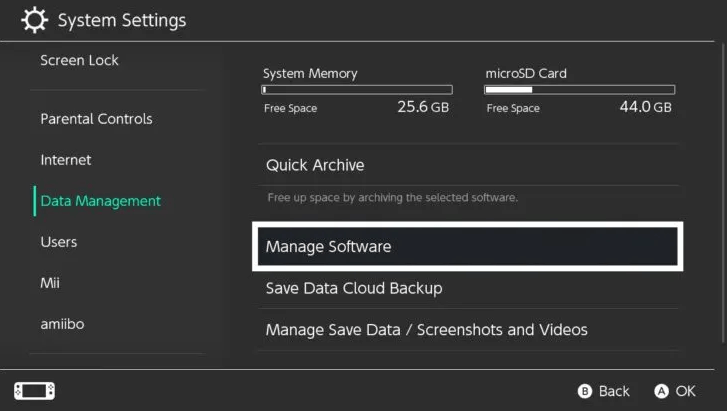


![[RESOLVIDO] Erros do Call of Duty Advanced Warfare - travando, travando, FPS baixo e mais [RESOLVIDO] Erros do Call of Duty Advanced Warfare - travando, travando, FPS baixo e mais](https://luckytemplates.com/resources1/images2/image-6547-0408150359208.png)

![Como corrigir o erro 3000 do Twitch? [100% resolvido] Como corrigir o erro 3000 do Twitch? [100% resolvido]](https://luckytemplates.com/resources1/images2/image-8735-0408151115015.png)
![[RESOLVIDO] Erros do American Truck Simulator: Crash, Steam_Api64.Dll está ausente e mais [RESOLVIDO] Erros do American Truck Simulator: Crash, Steam_Api64.Dll está ausente e mais](https://luckytemplates.com/resources1/images2/image-8887-0408151238368.png)

![[RESOLVIDO] Como corrigir League Of Legends d3dx9_39.dll ausente, erro DirectX [RESOLVIDO] Como corrigir League Of Legends d3dx9_39.dll ausente, erro DirectX](https://luckytemplates.com/resources1/images2/image-4059-0408151106351.png)

